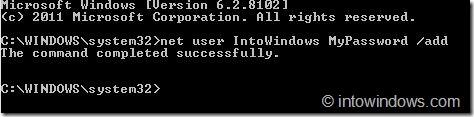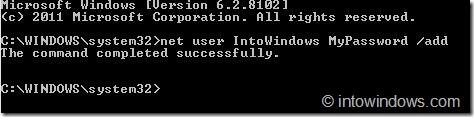Stvaranje novog korisničkog računa u sustavu Windows 8 vrlo je jednostavno. Samo otvorite Metro Control Panel, zatim idite na User i kliknite Add a user.
U sustavu Windows 8 ne možete stvoriti novi korisnički račun sa stare upravljačke ploče. Kada kliknete Dodaj novog korisnika na upravljačkoj ploči, otvorit će se Metro upravljačka ploča. Stoga je Metro Control Panel jedan od najjednostavnijih načina za kreiranje novog korisničkog računa.
Međutim, postoji jednostavniji način kreiranja novog korisničkog računa u sustavu Windows za koji korisnik ne zna, a to je korištenje naredbenog retka.
U članku ispod, Wiki.SpaceDesktop će vas uputiti kako koristiti naredbeni redak za dodavanje ili brisanje korisničkih računa u sustavu Windows.
1. Koristite naredbeni redak za stvaranje korisničkog računa
Korak 1:
Otvorite naredbeni redak pod Admin.
Da biste to učinili, prvo unesite CMD u okvir za pretraživanje na izborniku Start ili pritisnite kombinaciju tipki Ctrl + Shift + Enter .
Ako koristite Windows 8, unesite CMD na početni zaslon i pritisnite Ctrl + Shift + Enter da otvorite naredbeni redak pod Administrator. Kliknite Da za potvrdu.
Korak 2:
U prozoru naredbenog retka unesite naredbu ispod i pritisnite Enter:
net korisnik korisničko ime lozinka /dod
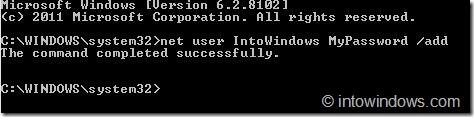
Bilješka:
U gornjoj naredbi zamijenite korisničko ime imenom računa koji želite stvoriti i zamijenite lozinku lozinkom koja štiti vaš račun.
Ako pokrenete gornju naredbu bez administratorskih prava, dobit ćete poruku o pogrešci "Pristup odbijen".
2. Kako izbrisati korisnički račun iz naredbenog retka?
Korak 1:
Otvorite naredbeni redak pod Admin.
Korak 2:
Unesite donju naredbu u prozor naredbenog retka i pritisnite Enter:
net user korisničko ime /brisanje

Bilješka:
U gornjoj naredbi zamijenite korisničko ime imenom korisničkog računa koji želite izbrisati.
Gornju naredbu možete koristiti za dodavanje ili uklanjanje korisničkih računa u sustavima Windows XP, Vista i Windows 7.
Pogledajte još nekoliko članaka u nastavku:
Sretno!